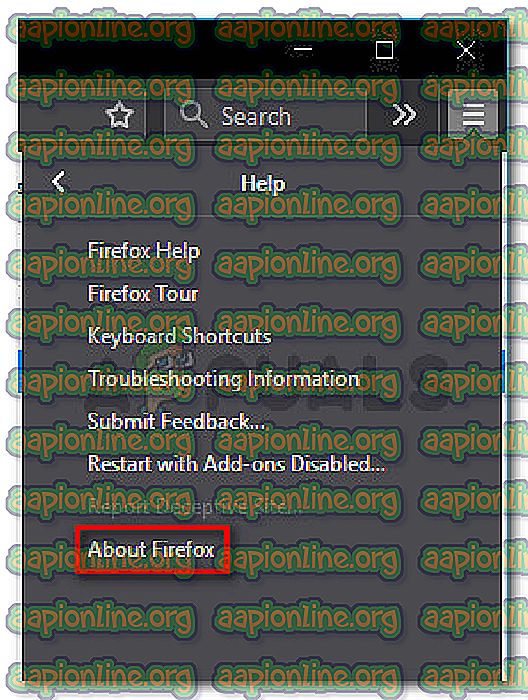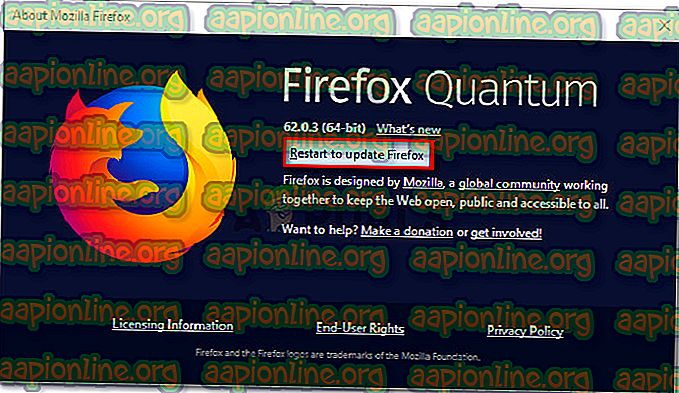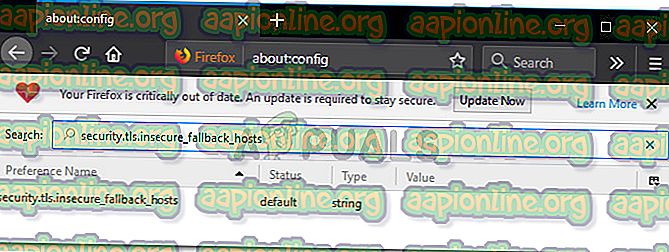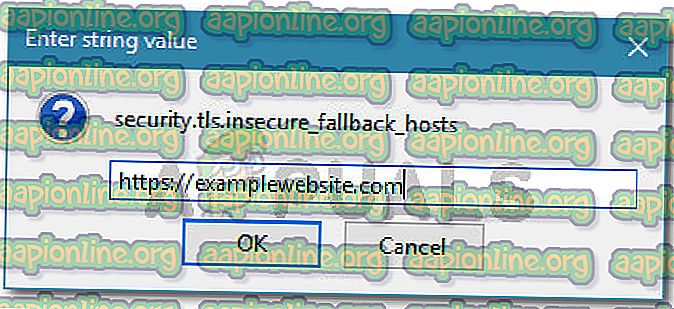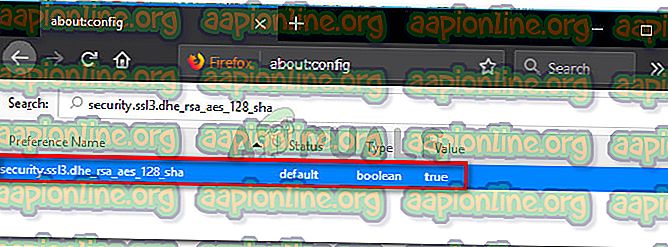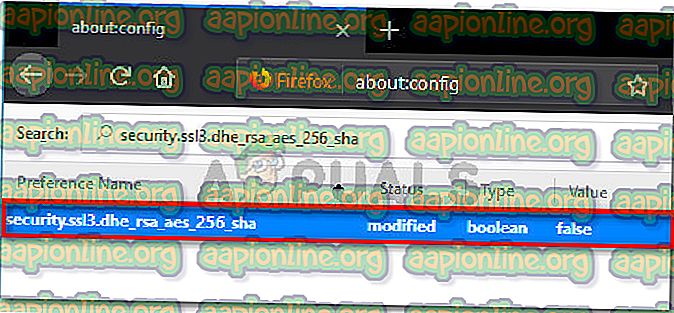Poprawka: SSL_Error_Weak_Server_Ephemeral_Dh_Key
Podobno kilku użytkowników napotyka błąd SSL_Error_Weak_Server_ephemeral_DH_key podczas próby uzyskania dostępu do niektórych stron internetowych. Problem wydaje się być specyficzny dla przeglądarki Firefox, ale zgłaszany jest tylko w przypadku kilku różnych wersji.

Co powoduje pojawienie się błędu SSL_Error_Weak_Server_ephemeral_Dh_key?
Ten błąd jest powszechnie nazywany błędem Diffiego Hellmana i jest w rzeczywistości dobrze znanym błędem i problemem ze zgodnością. Występuje, jeśli Firefox aktywnie blokuje niektóre szyfry i nie jest oferowany przez UCCX jako alternatywa. Może się również zdarzyć, że Firefox nie zaakceptuje oferowanej alternatywy.
Zasadniczo komunikat o błędzie mówi, że witryna, którą próbujesz odwiedzić, musi zaktualizować swój certyfikat bezpieczeństwa, aby uniknąć narażenia się na ataki Logjam.
Nawet jeśli problem nie jest po twojej stronie, chcesz uzyskać dostęp do tej konkretnej witryny i zignorować ostrzeżenia bezpieczeństwa. Możesz to zrobić dość łatwo (więcej na ten temat poniżej).
Ale najpierw spójrzmy na kilka scenariuszy, które wywołają ten konkretny komunikat o błędzie. Przeanalizowaliśmy ten konkretny komunikat o błędzie, przeglądając różne raporty użytkowników i metody zastosowane w celu rozwiązania problemu. Na podstawie tego, co zebraliśmy, istnieje kilka typowych czynników, które doprowadzą do pojawienia się tego problemu:
- Błąd Firefoksa - Istnieje znany błąd, który pojawił się od czasu, gdy Firefox 31 wywołuje ten konkretny komunikat o błędzie. Problem został rozwiązany od tego czasu, ale nadal można go spotkać w starszych wersjach.
- Zmiana w zachowaniu Firefoksa - w przeglądarce Firefox 33 przeglądarka została przełączona na bardziej rygorystyczne libPKIS - nie można już wyłączyć tej biblioteki i wrócić do poprzedniego kodu NSS. To jest powód, dla którego możesz obejść ten problem, klikając „Rozumiem ryzyko”.
- Rozmiar klucza używany przez witrynę jest niezgodny z Firefoksem - Innym czynnikiem, który może powodować problem, jest rozmiar klucza używany przez witrynę, którą próbujesz odwiedzić. Począwszy od przeglądarki Firefox 33 przeglądarka nie obsługuje już kluczy o rozmiarze mniejszym niż 1024 bity.
Jeśli obecnie próbujesz rozwiązać ten konkretny komunikat o błędzie, w tym artykule znajdziesz listę zweryfikowanych kroków rozwiązywania problemów. Poniżej znajduje się kilka metod, które inni użytkownicy w podobnej sytuacji zastosowali w celu rozwiązania problemu.
Aby uzyskać najlepsze wyniki, postępuj zgodnie z poniższymi metodami w kolejności, w jakiej są prezentowane, dopóki nie znajdziesz rozwiązania, które skutecznie obejdzie problem w danym scenariuszu.
Metoda 1: Zaktualizuj Firefoksa do najnowszej wersji
Zacznijmy od upewnienia się, że Firefox jest zaktualizowany do najnowszej wersji. Upewnij się, że korzystasz z najnowszej dostępnej wersji, eliminując możliwość wystąpienia tego błędu z powodu błędu.
Kilku użytkowników, których dotyczy problem, zgłosiło, że problem został rozwiązany po zaktualizowaniu przeglądarki do najnowszej wersji. Oto krótki przewodnik, jak to zrobić:
- Otwórz Firefox i kliknij przycisk akcji w prawym górnym rogu. Następnie przejdź do Pomocy i kliknij Informacje o przeglądarce Firefox .
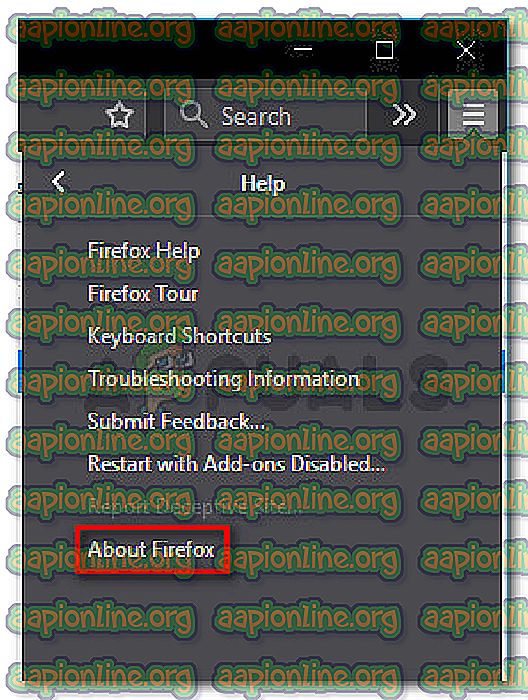
- W oknie O Mozilli Firefox kliknij Uruchom ponownie, aby zaktualizować Firefoksa i poczekaj, aż proces się zakończy. Po wyświetleniu monitu przez Firefox Updater UAC (Kontrola konta użytkownika) wybierz Tak, aby przyznać uprawnienia administratora.
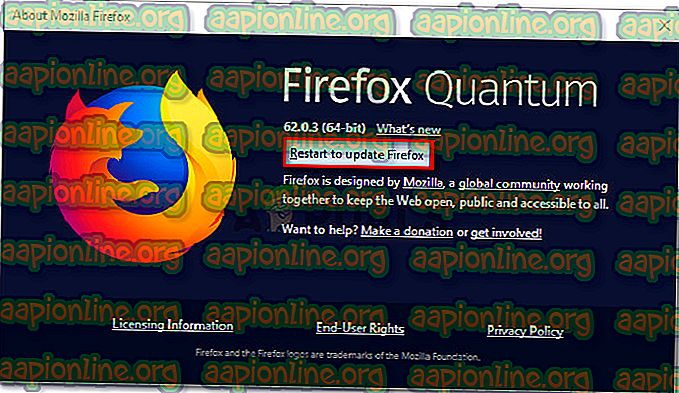
- Po ponownym uruchomieniu przeglądarki Firefox odwiedź tę samą stronę internetową, która sprawiała ci problemy i sprawdź, czy nadal pojawia się ten sam komunikat o błędzie.
Jeśli nadal widzisz błąd SSL_Error_Weak_Server_ephemeral_DH_key, przejdź do następnej metody poniżej.
Metoda 2: Zastąpienie niepewnego hosta zastępczego
Większość użytkowników napotykających błąd SSL_Error_Weak_Server_ephemeral_DH_key udało się rozwiązać problem, wchodząc do ukrytego menu konfiguracji Firefoksa i ustawiając ciąg security.tls.insecure_fallback_hosts w domenie, która wyświetla komunikat o błędzie.
Oto krótki przewodnik, jak to zrobić:
- Otwórz Firefox, wpisz „ about: config ” na pasku nawigacyjnym i naciśnij Enter .

- Gdy pojawi się ekran „Może to unieważnić gwarancję!”, Kliknij Akceptuję ryzyko!

- Po wejściu do menu konfiguracji wklej „ security.tls.insecure_fallback_hosts ” w pasku wyszukiwania i naciśnij klawisz Enter, aby zlokalizować ciąg, który musimy zmodyfikować.
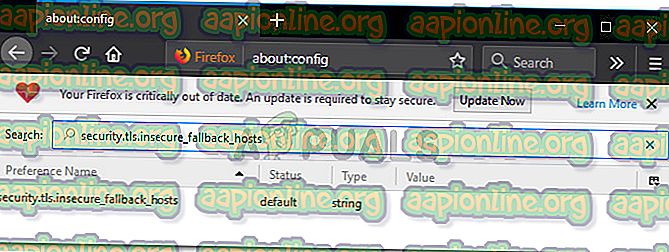
- Po zlokalizowaniu kliknij go dwukrotnie, aby otworzyć powiązane okno dialogowe. W polu Wpisz wartość ciągu wpisz lub wklej domenę, w której pojawia się komunikat o błędzie, i naciśnij OK .
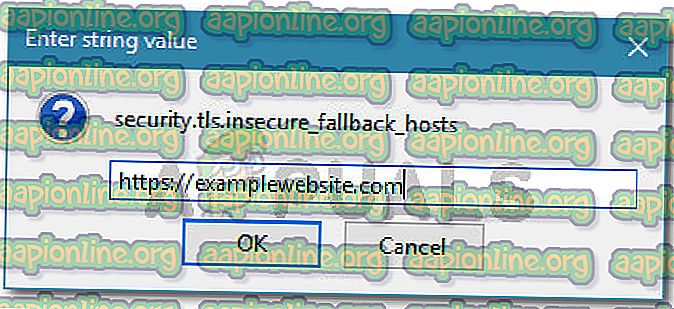
- Uruchom ponownie Firefoksa i sprawdź, czy nadal pojawia się ten sam komunikat o błędzie.
Jeśli nadal pojawia się ten sam komunikat o błędzie, przejdź do następnej metody poniżej.
Metoda 3: Włączanie preferencji SSL3
Kilku użytkownikom udało się rozwiązać błąd Bezpieczne połączenie nie powiodło się (ssl_error_weak_server_ephemeral_dh_key), włączając kilka preferencji z menu about: config.
Ta konkretna poprawka była podobno skuteczna dla wielu użytkowników, którzy nie mogli uzyskać dostępu do swojego routera z powodu tego konkretnego komunikatu o błędzie. Oto krótki przewodnik na temat włączania preferencji SSL3:
- Otwórz Firefox, wpisz about: config na pasku nawigacyjnym i naciśnij Enter, otwórz ukryte menu Config.

- Gdy pojawi się ekran „Może to unieważnić gwarancję!”, Kliknij Akceptuję ryzyko!

- W menu Config użyj funkcji wyszukiwania, aby znaleźć następujący wpis boolowski:
security.ssl3.dhe_rsa_aes_128_sha
- Jeśli wartość tego boolean nie jest ustawiona na False, kliknij go dwukrotnie, aby zrobić to sam.
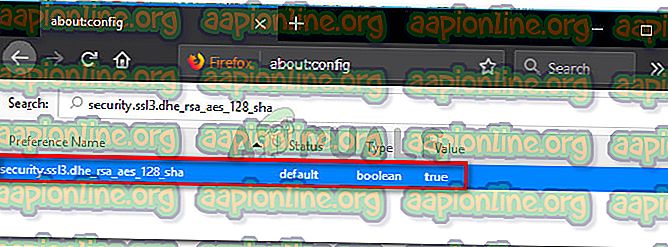
- Użyj tej samej funkcji wyszukiwania, aby wyszukać drugi wpis boolowski:
security.ssl3.dhe_rsa_aes_256_sha
- Tak jak poprzednio, jeśli wartość jest prawdą, kliknij ją dwukrotnie, aby ustawić wartość False .
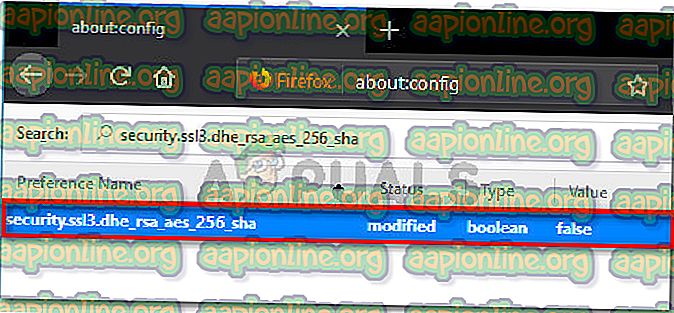
- Po zakończeniu tych dwóch modyfikacji uruchom ponownie Firefox i sprawdź, czy komunikat o błędzie został rozwiązany przy następnym uruchomieniu.